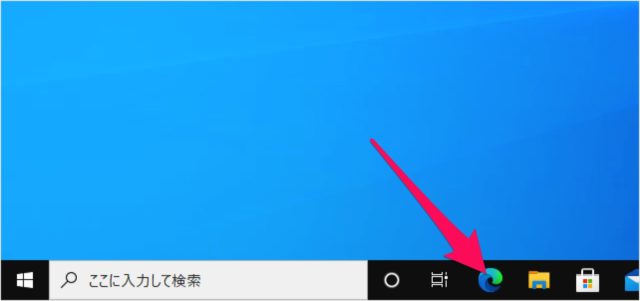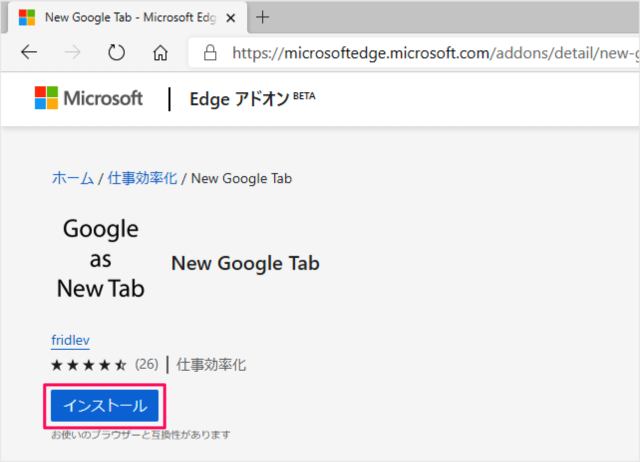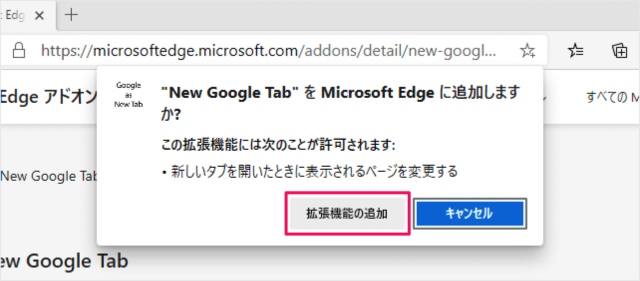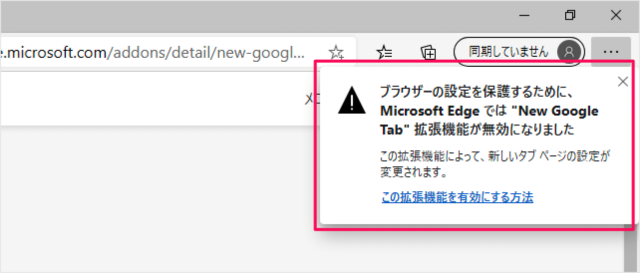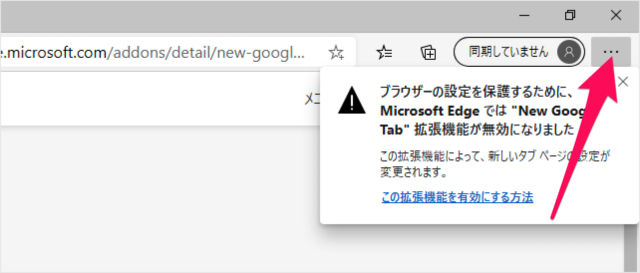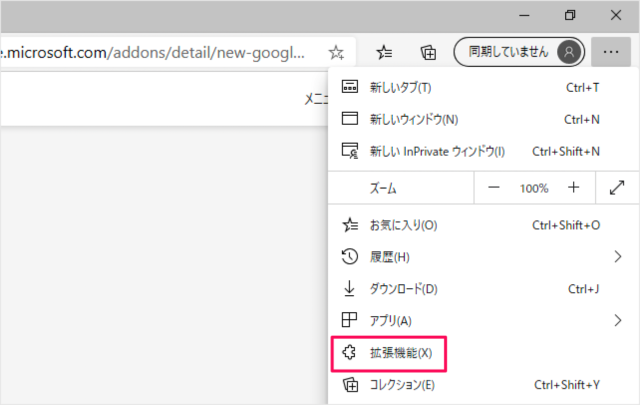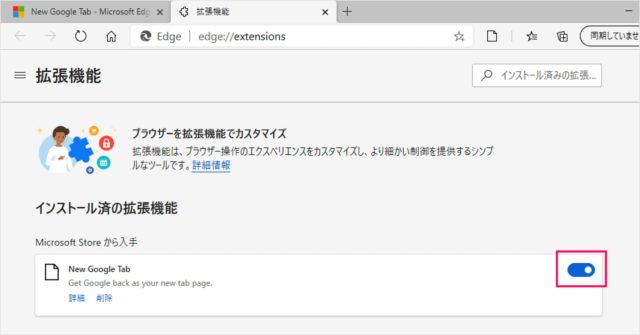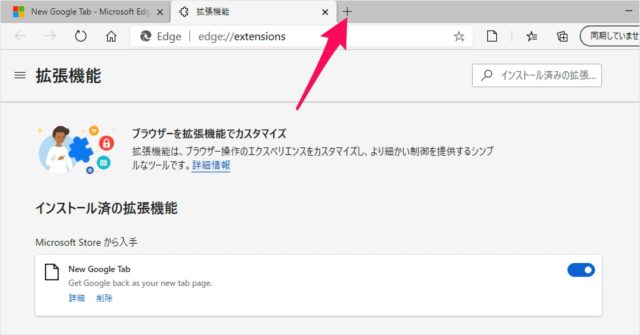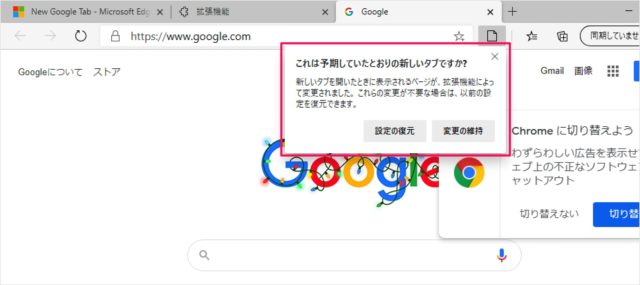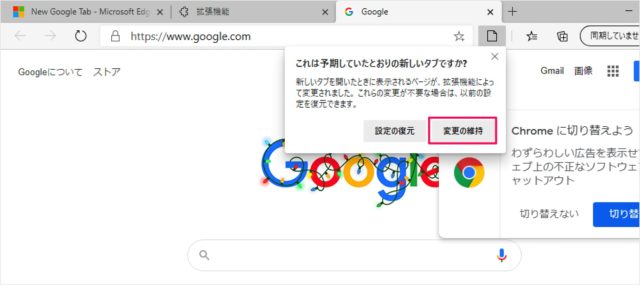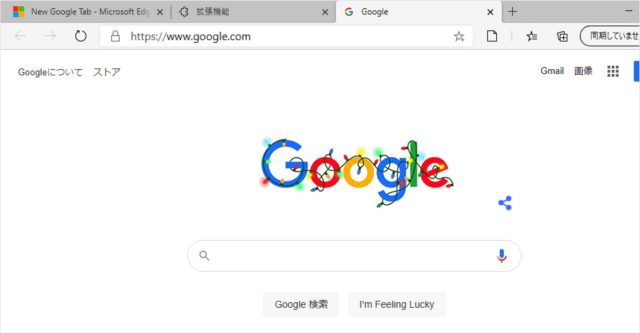ということで、ここではMicrosoft Edgeの拡張機能「New Google Tab」を使って、新しいタブをGoogleに設定する方法をみていきます。
Googleを新しいタブに設定
それでは実際に設定していきます。
拡張機能「New Google Tab」の追加
ブラウザーの設定を保護するために、Microsoft Edge では “New Google Tab” 拡張機能が無効になりました。
Microsoft Edge のメニュー
拡張機能
New Google Tab を有効に
新しいタブを表示
これは予期していたとおりの新しいタブですか? Microsoft Edge 起動時に表示されるページ(ホームページ)をGoogleに設定することもできるので、こちらも合わせてご覧ください。Microsoft Edge – ホームページの設定 – 起動時に表示されるページ
Microsoft Edge タブ関連の記事
Microsoft Edge 表示中のタブを保存・復元するMicrosoft Edge 新しいタブをGoogleに設定するMicrosoft Edge 垂直タブの設定と使い方Microsoft Edge スリープタブの設定(メモリの節約)Microsoft Edge 新しいタブページを事前に読み込むMicrosoft Edge 開いてるタブを他のデバイスと同期するMicrosoft Edge の設定と使い方まとめ